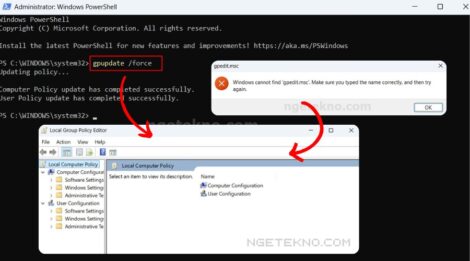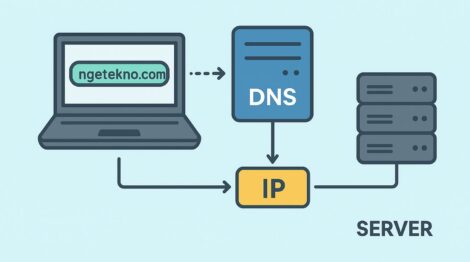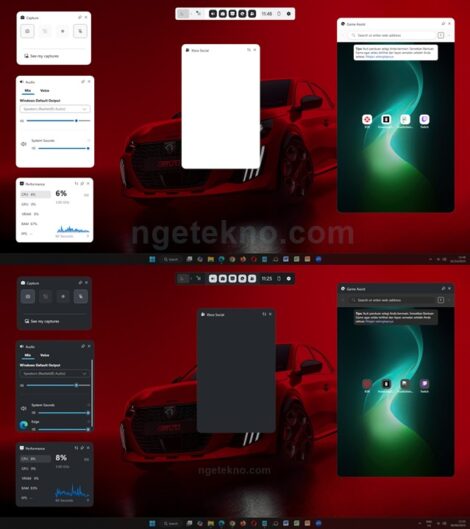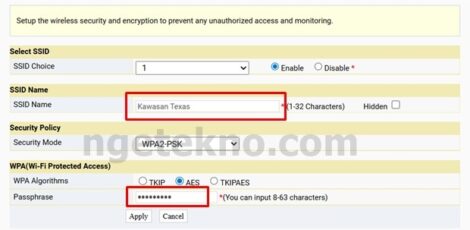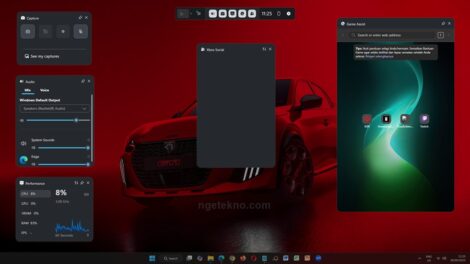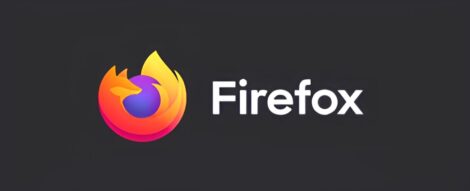Pernah kamu sebagai developer, desainer web atau pemilik web mengalami situasi di mana sudah mengedit website berlama-lama berharap berhasil, tetapi ketika dibuka di browser tampilan masih saja sama? Panik bukan wkwkwk, seolah-olah semua pengeditan yang dilakukan sia-sia.
Masalah tersebut sering dialami baik oleh pemula maupun web developer yang sudah berpengalaman. Biasanya penyebabnya bukan karena editanmu salah, akan tetapi ada hal teknis di balik itu yang membuat website tetap menampilkan dengan tampilan yang lama.
Nah, dalam artikel kali ini saya akan membahas kenapa tampilan website tidak berubah setelah diedit. Tenang saja, yuk simak baik-baik:)
Penyebab Tampilan Website Tidak Berubah Setelah di Edit
Penyebab utama dari masalah ini adalah Cache. Kamu mungkin sudah tahu apa itu cache, semua perangkat yang terhubung ke internet akan memiliki cache. Cache dibuat untuk mempercepat proses loading halaman yang sudah pernah dibuka sebelumnya.
Cache sangat bermanfaat untuk pengunjung, karena halaman akan dimuat dengan lebih cepat ketika menjungi situs yang sama berikutnya. Namun hal tersebut terkadang dapat menyebabkan website ditampilkan dengan versi lama (sebelum di edit).
Masalah tersebut biasanya terjadi ketika mengakses website berulang-ulang, seperti pemilik web. Satu-satunya cara adalah menghapus cache agar tampilan website bisa berubah ke versi terbaru.
Cara Membuka Website Tanpa Cache
Sebelum kamu menghapus cache, alangkah baiknya coba terlebih dahulu mengakses website tanpa cache. Caranya:
atau
atau
Berikan tanda tanya ? di akhir link, kemudian terserah mau mengetikkan apa setelah tanda tanya tersebut yang penting masih huruf dan angka.
Url atau link apapun dengan tanda tanya tidak akan dimuat dengan cache.
Jadi ketika kamu mencoba mengakses website tanpa cache dan ternyata tampilan website berubah sesuai yang di edit, berarti benar bahwa masalah ada pada cache.
Cara Mengatasi Tampilan Website Tidak Berubah Setelah di Edit
1. Menghapus Cache Browser
Cara pertama yang bisa kamu lakukan adalah menghapus cache browser, caranya kunjungi link yang dirasa tidak berubah, kemudian menekan kombinasi tombol Ctrl + F5 (di Windows), CMD + F5 (di Mac).
Hal tersebut akan memuat dan menyegarkan halaman dengan menghapus cache pada halaman tersebut pada saat itu juga. Lihat perubahannya, apakah berhasil? Jika tidak lanjut ke cara kedua.
Cara lain dengan menekan tombol Ctrl + Shift + Del untuk menghapus cache di browser chrome, edge, firefox, dll.
2. Menghapus Cache Router
Terdapat banyak sekali berbagai merk router yang digunakan. Router juga memiliki cache untuk menyimpan data sementara. Cache di router berfungsi untuk mempercepat akses informasi jaringan seperti DNS.
Dibeberapa kasus terkadang WiFi rumah yang jarang dimatikan akan membuat cache website yang sering dikunjungi akan menumpuk dan tidak diperbarui. Dari itu perlu kamu lakukan hapus cache pada router.
Caranya hanya dengan mematikan sekitar kurang lebih 1 menit, kemudian hidupkan kembali. Lalu coba akses website yang tidak berubah tersebut.
3. Menghapus Cache WordPress
Jika kamu menggunakan plugin caching, bisa jadi penyebabnya dari plugin tersebut. Beberapa plugin caching seperti:
- LiteSpeed Cache;
- Rocket WP;
- W3
- dll
Jika kamu menggunakan salah satu dari plugin diatas, silahkan hapus cache.
Caranya untuk plugin LiteSpeed Cache:
Navigasi ke Menu LiteSpeed Cache > Toolbox > Purge
Pada tab Purge, lihat pada opsi Purge By… lalu masukkan halaman atau url yang tidak berubah tampilannya misal halaman depan saja, ketikkan link halaman depan. Misal ngetekno.com, selanjutnya klik Purge List
Tunggu proses selesai, jika berhasil akan tampi seperti berikut.
Selesai dan cek kembali apakah tampilan sudah berubah.
Jika ingin menghapus cache agar bersih di semua halaman website, silahkan pilih opsi Purge All.
4. Menghapus Cache Cloudflare
Jika kamu menggunakan cloudflare, silahkan coba bersihkan cache. Caranya:
Untuk menghapus semua cache: Cloudflare > Caching > Configuration > Purge All
Untuk menghapus cache satu halaman saja (halaman yang tidak berubah setelah di edit) : Cloudflare > Configuration > Cache > Custom Purge > masukkan link yang ingin dihapus cachenya.
Setelah selesai, silahkan refresh menggunakan Ctrl + F5 dan lihat hasilnya.
5. Menghapus Cache DNS di Windows
Buka Cmd (command prompt), caranya buka kotak dialog run dengan menekan Windows + R ketikkan cmd lalu enter.
Ketikkan perintah ipconfig /flushdns lalu enter. Selesai.
6. Menghapus Cache DNS di MAC
- Klik menu Apple di pojok kiri atas
- Klik System Preferences
- Klik Network
- Pilih WiFi yang aktif
- Klik Advanced
- Pilih Tab DNS
- Pilih server DNS yang tersedia lalu klik tanda “-” untuk menghapus.
- Klik OK lalu Apply.
- Buka terminal dan ketikkan sudo killall -HUP mDNSResponder lalu enter. Jika diminta password masukkan password nya.
- Jika berhasil kamu akan melihat tanda mDNSResponder: restarted
Akhir Kata
Masalah tampilan website tidak berubah setelah diedit sebenarnya hal yang umum terjadi. Biasanya bukan karena kamu salah edit, tapi karena cache di browser, server, plugin, atau CDN yang masih menyimpan cache versi lama.
Itulah cara mengatasi tampilan website tidak berubah setelah di edit. Semoga bermanfaat:)